photoshop中两个路径的合并计算 一共有四种计算方式 合并 减去 相交 排除相交 路径面板上的灰色代表外部 白色代表内部
1、用photoshop新建一个文件 然后点击左侧工具栏的自定义形状工具。
2、选择一种自定义形状。
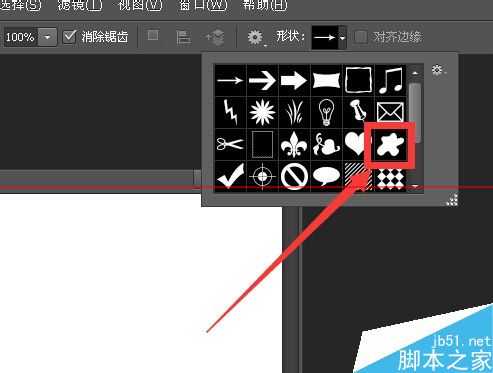
3、设置模式为路径。
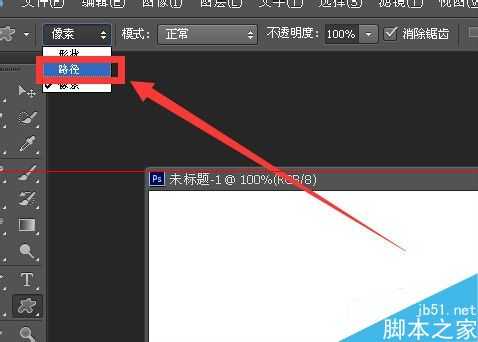
4、运算模式选为合并形状。
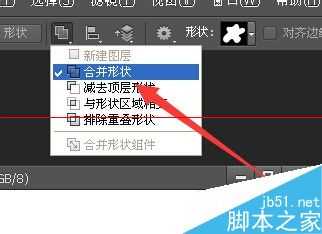
5、在界面拖动鼠标建立一个形状路径。

6、点击路径面板。
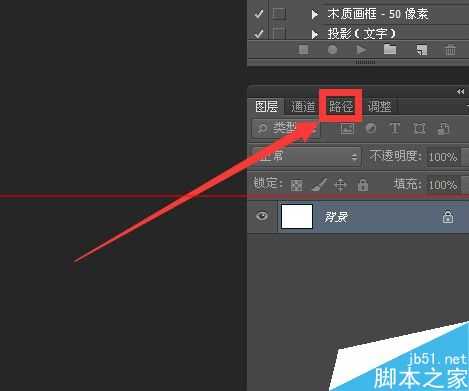
7、在路径面板下可以看到这个路径。
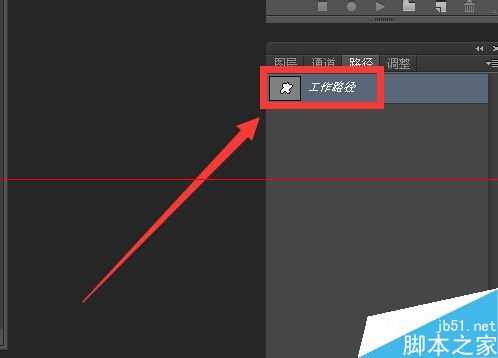
8、点击此处。
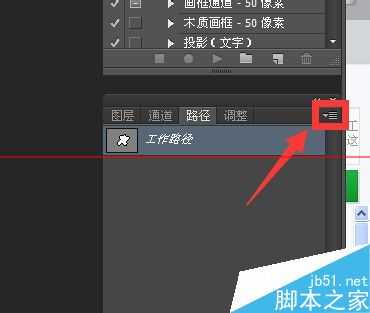
9、在弹出的快捷菜单中选择面板选项。
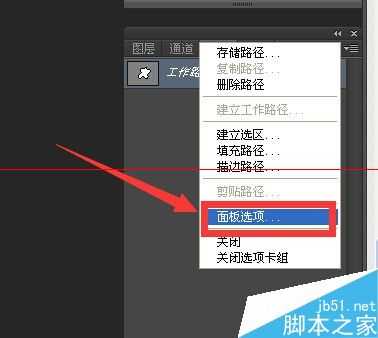
10、设置为较大的缩略图然后点击确定。
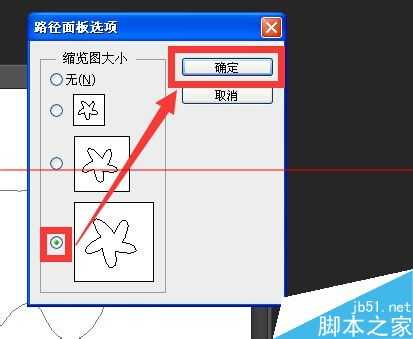
11、在路径面板中白色指的是路径内部区域 灰色指的是路径外部区域。
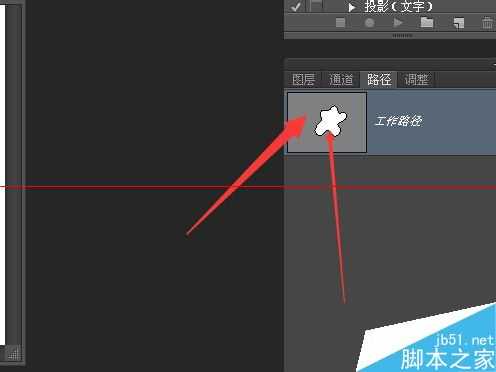
12、用直接选择工具选择路径。

13、在此选择将去顶层形状 可以看到原来的内部变成了外部 外部变成了内部 当界面只有一个闭合路径 合并形状与减去顶层形状可以让内外部颠倒显示。
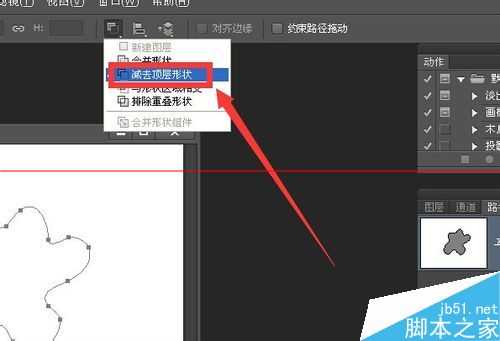
14、将路径设置为合并形状 然后选择另一个形状 然后选择减去顶层形状。
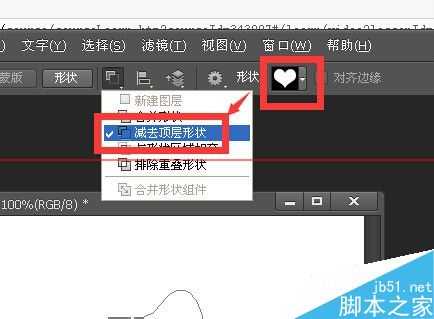
15、然后在界面上建立路径。
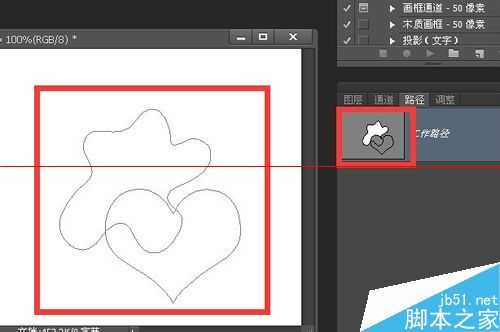
16、路径选择工具下框选两个路径。
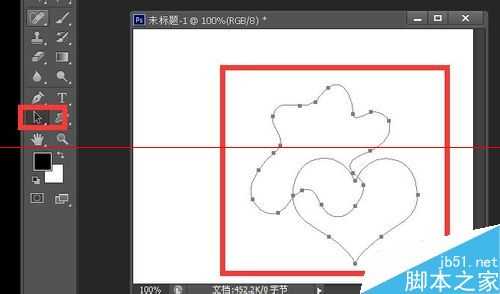
17、点击合并形状组建命令。
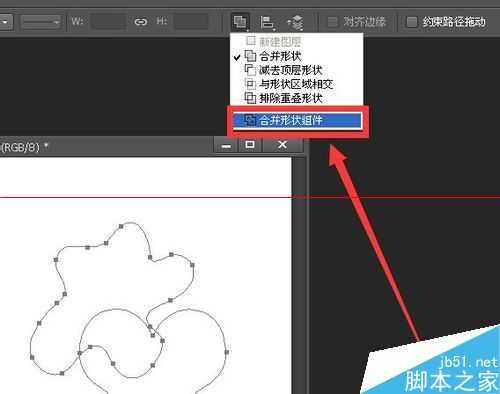
18、这是合并后的效果。
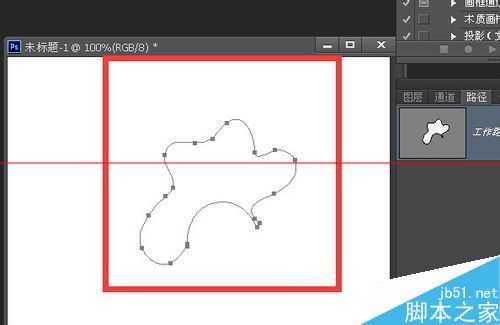
相关推荐:
原文:http://www.jb51.net/photoshop/290097.html